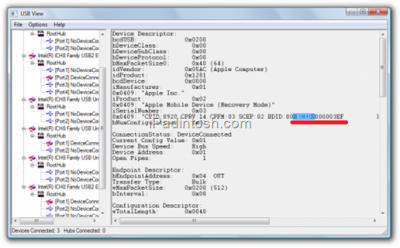What is shsh blob iphone
Что такое SHSH ?
- SHSH — это уникальная цифровая подпись, сертификат.
- Для информативности ->Wikipedia
Нужно понимать следующее:
- Сохранить SHSH возможно от той версии iOS, которую подписывает Apple на данный момент.
- Какую прошивку подписывает Apple можно узнать ->[FAQ] Актуальность прошивки
- Все сертификаты индивидуальны для каждого устройства, каждой версии iOS.
- Не имеет значения, какая версия iOS установлена на вашем устройстве.
- noapnonce имеет формат -> *.shsh2
- apnonce имеет формат -> *.shsh , последняя версия tsschecker сохраняет в формате -> *.shsh2
Зачем это нужно ?
- Сохранение SHSH позволит в дальнейшем иметь возможность откатиться на прошивку, от которой есть SHSH.
- Для размышления ->tihmstar’s Blog
Инструменты для отката:
- Откат с помощью futurerestore (Odysseus) — для 32-bit устройств.
- Откат с помощью futurerestore (prometheus) — для 64-bit устройств.
Для сохранения SHSH нам потребуется:
- tsschecker для сохранения SHSH.
- Идентификатор вашего устройства, внутреннее имя устройства ->Идентификаторы моделей (Model ID) Apple устройств
- ECID вашего устройства можно узнать в iTunes (кликните 2 раза по серийному номеру и увидите ваш ECID), состоит он из цифр и букв -> 00000XXXXXXXXXXX, iTunes 00000 не показывает, их добавляем сами.
Для примера возьмем tsschecker для Windows, iPhone 5 с идентификатором -> iPhone5,1 (n41ap) и ECID -> 00000XXXXXXXXXXX.
Распаковываем ->tsschecker-latest.zip с помощью 7-Zip
Открываем командную строку Windows (cmd.exe), перетаскиваем tsschecker_windows.exe в командную строку, нажимаем пробел и добавляем:
- -d ваш_идентификатор —boardconfig внутреннее_имя -e ваш_ECID -i версия_iOS -s
На момент написания данного FAQа (16.12.2016), Apple подписывала 4 прошивки (10.1, 10.1.1 (14B100), 10.1.1 (14B150), 10.2). Всегда проверяйте какие прошивки подписывает Apple.
-d ваш_идентификатор —boardconfig внутреннее_имя -e ваш_ECID -i 10.2 -s -> если хотите сохранить сертификат от iOS 10.2
-d ваш_идентификатор —boardconfig внутреннее_имя -e ваш_ECID -i 10.1.1 —buildid 14B150 -s -> если хотите сохранить сертификат от iOS 10.1.1 (14B150)
-d ваш_идентификатор —boardconfig внутреннее_имя -e ваш_ECID -i 10.1.1 —buildid 14B100 -s -> если хотите сохранить сертификат от iOS 10.1.1 (14B100)
-d ваш_идентификатор —boardconfig внутреннее_имя -e ваш_ECID -i 10.1 -s -> если хотите сохранить сертификат от iOS 10.1
-d iPhone5,1 —boardconfig n41ap -e 00000XXXXXXXXXXX -i 10.2 -s -> мой пример.
-d iPhone5,1 —boardconfig n41ap -e 00000XXXXXXXXXXX -i 10.2 -s —save-path «C:\SHSH» -> мой пример с сохранением SHSH в отдельную папку.
Автор (@tihmstar) -> tsschecker рекомендует сохранить SHSH с одним из временных значений (—apnonce) или для надежности со всеми 7 значениями, это повысит ваши шансы на откат.
Пример:
- -d ваш_идентификатор —boardconfig внутреннее_имя -e ваш_ECID -i версия_iOS -s —apnonce 603be133ff0bdfa0f83f21e74191cf6770ea43bb
- -d ваш_идентификатор —boardconfig внутреннее_имя -e ваш_ECID -i версия_iOS -s —apnonce 352dfad1713834f4f94c5ff3c3e5e99477347b95
- -d ваш_идентификатор —boardconfig внутреннее_имя -e ваш_ECID -i версия_iOS -s —apnonce 42c88f5a7b75bc944c288a7215391dc9c73b6e9f
- -d ваш_идентификатор —boardconfig внутреннее_имя -e ваш_ECID -i версия_iOS -s —apnonce 0dc448240696866b0cc1b2ac3eca4ce22af11cb3
- -d ваш_идентификатор —boardconfig внутреннее_имя -e ваш_ECID -i версия_iOS -s —apnonce 9804d99e85bbafd4bb1135a1044773b4df9f1ba3
- -d ваш_идентификатор —boardconfig внутреннее_имя -e ваш_ECID -i версия_iOS -s —apnonce 9e4c518009d00df190a450b3b47691768812360c
- -d ваш_идентификатор —boardconfig внутреннее_имя -e ваш_ECID -i версия_iOS -s —apnonce 9f4aeec726e7c682339ddb3c6c2dec52662dc517
Источник
What is an SHSH Blob?
It is something that is mentioned a lot on iDB throughout our jailbreaking tutorials and other jailbreak-related news. “Make sure you save your SHSH Blobs before you update,” is a pretty common saying around these parts. We’ve been asked several times lately what it is, so I figured I’d post it.
An SHSH Blob is basically what Apple uses to verify the version of iOS you are running. That’s why we tell you to save your SHSH Blobs before upgrading your firmware on your iDevice. Otherwise you might not be able to downgrade to a previous version in the event you needed to.
That is unless you managed to save your SHSH Blobs with a program like TinyUmbrella. Doing so will allow you to trick iTunes, into thinking you are running an older version.
“Cody, why can’t these SHSH Blobs just be downloaded like everything else?” Your SHSH Blob is device specific. It uses the ECID (Exclusive Chip ID) of your device, along with a challenge key, as part of the authentication process with Apple.
Because that key is static (doesn’t change), and you’re using the same ECID, it is possible for you to save your own SHSH blob for later use. It can then be used to downgrade your iDevice if you accidentally update your firmware and there’s no jailbreak available.
Now make sure you save you SHSH blobs. If you don’t know how, this tutorial will show you how to.
So is anyone as confused as I am? Just kidding. I tried to keep it pretty simple. Does anyone have anything to add or have questions? Sound off below!
Источник
What is shsh blob iphone
SHSH сертификат (SHSH blobs) — цифровая подпись, уникальная для каждого iдевайса , которой подписывается файл прошивки перед тем, как он заливается в устройство. SHSH выписывает специальный сервер Apple (gs.apple.com) в ответ на идентификатор прошиваемого устройства, высылаемый ему iTunes. Система подписывания дебютировала летом 2009 года, вместе с релизом iPhone 3GS. Начиная с прошивки 3.1.1, система подписывания была распространена на iPod touch 2G и 3G, а с момента выхода iOS 4.0 SHSH стали подписываться также iPhone 3G. Для iPhone 2G, iPod touch 1G и Apple TV 1G SHSH не используются, поэтому данные устройства всегда можно прошить на любую доступную версию iOS.
Принцип работы этого ограничения прост. При попытке даунгрейда (понижения прошивки), iTunes связывается с сервером компании Apple и отсылает на него некоторые данные вашего устройства, включая уникальный идентификатор его чипа. В ответ приходит SHSH сертификат, необходимый для загрузочного модуля (iBoot). Если этого не произошло, то iTunes выдаст ошибку и прервёт процесс восстановления. Если же у вас сохранён сертификат для прошивки, на которую вы хотите восстановиться, то вы всегда сможете это сделать, минуя сервер Apple.
APTicket
Вплоть до выхода iOS 5.0 осенью 2011 года наличие SHSH давало гарантированную возможность откатить любой гаджет на любую старую версию iOS. Но потом в Apple существенно модифицировали систему подписывания прошивок.
Но если прежде iTunes передавал на сервер Apple только идентификатор устройства и версию прошивки, то теперь перед прошивкой iOS-устройство генерирует случайное число, которое тоже участвует в создании SHSH. Этот новый тип называется APTicket .
Последствия внедрения APTicket
Последствия оказались весьма серьёзными. Раньше SHSH не имел срока годности и мог использоваться неограниченное число раз. Начиная с iOS 5.0, любой SHSH действителен только один раз. При следующей перезагрузке iOS-гаджет генерирует новое случайное число, и старый SHSH к нему уже не подойдёт. Расшифровать APTicket практически невозможно — для этого необходимо взломать ключ безопасности Apple, а сделать это можно лишь перебором (брутфорсом).
Согласно задумке программистов Apple, APTicket сделают невозможным восстановление любых устройств Apple на не подписываемые прошивки. Однако это не так.
Борьба с проверкой APTicket
Как выяснилось, проверку APTicket тоже можно обойти, но лишь на устройствах с процессорами Apple A4 и слабее — на iPhone 3G, iPhone 3GS, iPhone 4, iPod touch 3G, iPod touch 4G, iPad 1G и Apple TV 2G. В ходе прошивки этих устройств можно отключить генерирование случайного числа и заставить iTunes принять старый SHSH от этого же устройства.
Кроме того, во всех прошивках iOS 5.x найдена уязвимость, которая открывает дополнительные возможности для отката прошивок даже на новых устройствах Apple. iPad 2, iPad 3 и iPhone 4S могут быть прошиты на любую версию iOS 5.x с любой другой версии iOS 5.x при соблюдении двух условий:
• У вас должны быть SHSH от той версии iOS, с которой вы прошиваетесь и той версии iOS, на которую вы прошиваетесь.
• Прошивка, которая установлена у вас сейчас, не должна быть установлена через обновление по воздуху. Если вы обновлялись или восстанавливались на неё через iTunes, то всё нормально.
Возможен ли откат с iOS 6?
• iPhone 3GS, iPhone 4, iPod touch 4G и Apple TV 2G можно откатить с iOS 6 (для Apple TV это ПО 5.1) на любую старую версию iOS при условии, что у вас есть SHSH от этой старой версии
• iPad 2 можно откатить с iOS 6 на iOS 4.3.x при условии наличия SHSH от четвёртых прошивок
• iPad 2 можно откатить с iOS 6 на iOS 5.x при одновременном наличии у вас SHSH от любой прошивки iOS 4.3.x и той прошивки 5.x, на которую вы хотите откатиться
• iPhone 4S и iPad 3 откатить с iOS 6 невозможно, даже при наличии всех SHSH. Для этих гаджетов откат прошивок возможен только в пределах iOS 5.x
• iPhone 5, iPod touch 5G, iPad mini и iPad 4 невозможно откатить с iOS 6, потому что прошивки iOS 5.x для этих устройств не выпускались
Если вы сохранили SHSH-сертификаты для операционной системы iOS 6.0 – iOS 6.1.2 в Cydia для того, чтобы потом сделать откат прошивки на предыдущую версию, спешим разочаровать вас, но сохраненные данные полностью непригодны для использования.
«Теперь если у вас есть взломанное устройство под управлением iOS 6.0 – iOS 6.1.2, вы больше не сможете сделать даунгрейд», — сообщил Saurik на своей веб-странице. Все SHSH-сертификаты последней версии iOS, которые хранились в Cydia, стали бесполезными. Jay Freeman (он же Saurik) дает также некоторую справочную информацию о том, как работают SHSH-сертификаты и какие особенности и новые ограничения цифровых сертификатов SHSH blobs и APTickets появились.
Следующая информация важна для каждого пользователя-джейлбрейкера. Если вы владеете относительно обновленным устройством, SHSH–сертификаты iOS 6 совершенно бесполезны. Если до выхода iOS 5.0 сохраненные SHSH–сертификаты гарантировали откат гаджета на любую предыдущую версию iOS, то сейчас это невозможно, так как Apple значительно поменяла всю систему подписывания прошивок. Сделать откат на iOS 6.1.2 или iOS 6.0 с версии iOS 6.1.3 и выше для аппаратов, работающих на процессорах A5/A5X/A6/A6X невозможно .
Если раньше, для того, чтобы сделать даунгрейд, достаточно было сохранить SHSH-сертификаты, то теперь перед каждой прошивкой ваш аппарат генерирует случайные цифры, которые в последствии принимают участие в создании сертификатов. Этот тип хеша и есть APTicket — цифровая подпись.
Именно такая цифровая подпись и была внедрена в обновленную операционную систему iOS 6.1.3. Теперь пользователи не смогут использовать SHSH–сертификаты iOS 6 для понижения или обновления прошивки. Пользователь даже не сможет их использовать, чтобы восстановить текущую версию iOS на своем устройстве.
Saurik приводит следующие данные: около 25,8% джейлбрейкеров пострадали от этого. На остальных 74,2% «юзеров» iPhone (3GS, 4), iPod touch (4G) это никак не скажется. Но, если SHSH–сертификаты iOS 6 были загружены локально, путем использования таких утилит-инструментов как TinyUmbrella, redsn0w или iFaith, откат с iOS 6.1.3 сделать будет можно для устройств iPhone (3GS, 4), iPod touch (4G) .
Кому и на каких прошивках надо сохранять сертификаты:
• Владельцам iPhone (3GS, 4, 4S, 5, 5C, 5S, 6, 6 Plus, 6S, 6S Plus, SE), iPod touch (4G, 5G, 6G), iPad (2, 3, 4, Air, Air 2), iPad Pro (9.7, 12.9), iPad mini (1, 2, 3, 4) -> для всех прошивок.
С помощью TinyUmbrella
Сохраняем сертификат.
Запускаем TinyUmbrella, далее в верхнем левом углу программы Connected выбираем наше устройство и жмем -> Fetch OTA for All. инструкция
-> Актуально для iPhone (5S, 6, 6 Plus), iPad (Air 2), iPad mini (2, 3) с Джейлбрейком
TinyUmbrella позволяет сохранять сертификаты (SHSH) от той версии iOS, которая установлена на вашем iдевайсе (с процессором A7/A8) вне зависимости от ее актуальности, для этого необходимо наличие -> Apple File Conduit “2” из Cydia.
По умолчанию, сохранённые сертификаты хранятся:
Windows XP — С:\Documents and Settings\ИмяПользователя\.tu\.shsh
Windows Vista/7/8 — C:\Users\ИмяПользователя\.tu\.shsh
Mac OS X —
Для сохранности отправьте сертификат себе на почту.
[OSX] 
[WIN] 
[WINx64] 
iFaith позволяет сохранять сертификаты (SHSH) от той версии iOS, которая установлена на вашем iдевайсе вне зависимости от ее актуальности, а также сохранить последние, актуальные.
Скачиваем сертификаты с сервера Cydia и сохраняем новые.
-> Актуально для всех iдевайсов
Запускаем iFaith -> Show Available SHSH Caches on Server, iFaith распознает наше устройство и предложит выбрать необходимое действие:
1. Чтобы сохранить сертификаты для последней, актуальной прошивки, выбираем -> Fetch the latest SHSH blobs Apple is actively signing.
2. Если у вас есть сертификаты, которые необходимо отправить на сервер Cydia, выбираем -> Submit SHSH blobs to Cydia for this device.
3. Для сохранения сертификатов с сервера Cydia, выбираем -> Show list of available SHSH blobs on TSS server(s). iFaith покажет доступные сертификаты на сервере Cydia, которые можно выгрузить -> Downloads all available blobs, далее сохранит их в указанное место и проверит. инструкция
Извлекаем сертификат.
-> Актуально для iPhone (3GS, 4), iPod touch (4G)
Запускаем iFaith -> Dump SHSH Blobs, вводим устройство в DFU режим, ждем окончание процесса и получаем сертификат от установленной прошивки. инструкция
Для сохранности отправьте сертификат себе на почту.
Подписываем прошивку.
-> Актуально для iPhone (3GS, 4), iPod touch (4G)
Запускаем iFaith -> Build *signed* IPSW w/Blobs -> Browse for SHSH blobs указываем путь к *.ifaith, *.shsh, *.plist файлу (ранее сохраненному сертификату), далее iFaith определит для какого устройства, какой версии iOS принадлежит сертификат и предложит указать прошивку -> Browse for an IPSW или скачать прошивку -> Download it for me. iFaith проверит сертификат и прошивку. После удачной проверки, iFaith предложит создать подписанную прошивку -> Build IPSW. Ждем, пока iFaith подпишет прошивку. После создания прошивки iFaith предложит ввести устройство в DFU режим, далее запускаем iTunes ( необходима версия не позднее 11.0.0 ), зажимаем SHIFT (ALT на Mac OS) + «Восстановить» и указываем подписанную прошивку (B5CD_iFaith_iPhone_4-4.3.3_(8J2)_signed.ipsw). Ждем окончание прошивки, радуемся. инструкция
[WIN32] 
[WIN64] 
[WIN] 
Сохраняем сертификат.
Запускаем Beehind от имени администратора -> Select Mode -> Save SHSH -> Save SHSH
[WIN] 
Запускаем iFaith -> Build *signed* IPSW w/Blobs -> Browse for SHSH blobs указываем путь к *.ifaith, *.shsh, *.plist файлу (ранее сохраненному сертификату) и смотрим, что скажет программа.
Сертификат рабочий
| |
4. Перепишите себе 16-ти значный код ECID.
5. Выйдите из Recovery Mode зажав Home и Power на 10 секунд.
1. Введите устройство в Recovery Mode, подключите к компьютеру и запустите iTunes.
2. Скачайте и запустите 
3. В поле ECID введите номер полученный выше, а в графе ”SHSH Repository” укажите Saurik-Cydia.
[attachment=»467725:iPadJailbreak.png»]
4. Нажмите кнопку ”Submit”, при этом нужный вам файл сохранится в папке с утилитой Umbrella.
5. Сохраните и берегите этот файл, если не хотите потерять возможность отката прошивки.
1. Открываем файл Hosts(C:WindowsSystem32driversetchosts), предварительно сделав его бекап.
2. Дописываем в самом низу 74.208.105.171 gs.apple.com
3. Скачиваем нужную прошивку, вводим устройство в DFU или Recovery Mode, потом Shif + Восстановить и выбираем скаченную прошивку.
Не забываем, что потом нужно будет обязательно удалить прописанную строчку в файле Hosts .
Способ № 3 — AutoSHSH RC2 3.1.33.2 (спасибо wesStyle )
Не так давно команда iH8sn0w разместила на своем сайте программу AutoSHSH, призванную помочь пользователям iPod touch 3G , iPhone 3GS или iPad с прошивками 3.1.3 и 3.2 легко получить SHSH сертификаты для своей прошивки и сохранить их на серверах Саурика(Cydia). Программа является надстройкой для Umbrella Firmware (спасибо Spuner‘у за открытие)
Программа очень актуально вследствии выхода user-landed джеила Spirit
Q: А что такое этот SHSH?
A: Это набор сертификатов, позволяющий вам установить конкретную прошивку на конкретный аппарат, вне зависимости отжелания Apple :rolleyes:
Q: А подойдет ли мой SHSH другим устройствам?
A: Нет, он выдается на конкретное устройство и на конкретную прошивку
После запуска программы вы будуте предупреждены о том, что программе требуется интернет-соединение и, что она может работать только с одним аппаратом, подключенным в Recovery режиме.
Далее программа спросит, установлена ли у вас Java RunTime — машина. Если таковой нет или вы по каким-то причинам не знаете что это, то нажимайте «No». После этого откроется браузер и будет скачана последняя версия джава-машины.
В моем случае, даже при установленной джава-машине, программа выдавала ошибку, так что я просто переустановил ее, нажав «No»
После этого переведите ваш аппарат в Recovery режим.
Как перевести аппаратв Recovery — режим?
Способ № 4 — TinyUmbrella (спасибо aristos86 )
Cразу скажу, TinyUmbrella не закачивает SHSH , а только скачивает их , а это значит, что бесполезно выбирать ту прошивку, для которой вы не успели или не смогли сохранить SHSH. Если вы хотите получить SHSH с сервера Сидии, то выбирайте только ту прошивку, которую сохраняла Сидия (проверить это можно в самой Сидии), если вы хотите получить SHSH от Apple то выбирайте только последнюю стабильную прошивку. Другую вам просто не отдадут.
TinyUmbrella и как оказалось, помогает закинуть файлы SHSH на сервер Saurik, т.е. в cydia, от прошивки 4.0.
И так вот мини F.A.Q.:
1. Сначала вам нужно скачать TinyUmbrella, а также установить JAVA машину .
2. После загрузки и установки JAVA, подключите 3G/3GS iPhone или IPod Touch 2G к компьютеру.
3. Теперь запустите TinyUmbrella и нажмите Save My SHSH.
Все! Теперь у вас есть SHSH файлы на серверах Cydia, что будет полезным, если вы когда-нибудь захотите сделать «даунгрейд» iPhone 3G / 3GS или IPod Touch 2G с IOS 4 на более поздние прошивки 3.1.2/3.1.3.
Если вы нажмете на дополнительные опции в интерфейсе TinyUmbrella, вы также можете сохранять их локально на вашем компьютере.
Вот JAVA машина 
1. Вводим iPhone (любой) в DFU mode
2. Открываем TinyUmbrella
3. Кликаем «Display SHSH» смотрим имеются ли SHSH для 4.0 и 4.0.1, если нет сохраняем их, или если сохранены локально, то просто копируете SHSH от 4.0 по пути C:Usersваша учетная запись.shsh
4. Жмем «Start TSS Server», потом идем в C:WindowsSystem32driversetc открываем файл hosts с помощью «Блокнота», если в самом конце нет 74.208.105.171 gs.apple.com, то в самой последней строчке дописываем или исправляем (у меня было 127.0.0.1 gs.apple.com, поправил IP и все заработало)
5. Открываем iTunes 9.2, зажимаем Shift и жмем «Восстановить»
6. Выбираем iOS 4.0 и ждем окончания процесса
7. После окончания iTunes выдаст ошибку 1015, 1013 или 101, просто жмем «OK»
8. Переключаемся на TinyUmbrella и жмем «Kick Device Out of Recovery», либо запускаем программу RecBoot и жмем «Exit Recovery Mode»
Вот и все.
Сообщение отредактировал T0ugh — 19.07.17, 22:36
Источник






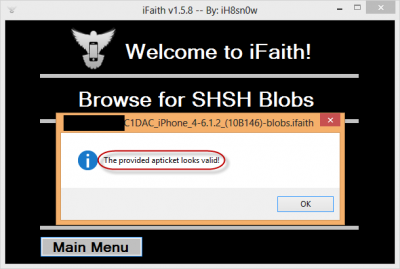
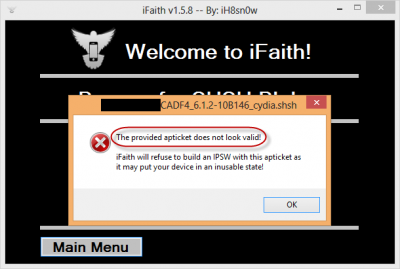

 (под репутацией) и сообщите, кто Вам помог, кому ставить «+» .
(под репутацией) и сообщите, кто Вам помог, кому ставить «+» .
 для выставления сообщению оценки. Минусуйте: флуд, оффтоп, нарушения правил. Плюсуйте: полезные посты, инструкции и т.п. Так гораздо легче и удобнее содержать ветку в чистоте и порядке. Спасибо за понимание!
для выставления сообщению оценки. Минусуйте: флуд, оффтоп, нарушения правил. Плюсуйте: полезные посты, инструкции и т.п. Так гораздо легче и удобнее содержать ветку в чистоте и порядке. Спасибо за понимание! , ОБЯЗАТЕЛЬНО прочитайте шапку НЕСКОЛЬКО РАЗ .
, ОБЯЗАТЕЛЬНО прочитайте шапку НЕСКОЛЬКО РАЗ .

 , далее нажимаем на зонтик ->
, далее нажимаем на зонтик ->  , выбираем наше устройство и жмем ->
, выбираем наше устройство и жмем ->  , ждем окончание процесса и вы увидите список сохраненных сертификатов, нажимаем ->
, ждем окончание процесса и вы увидите список сохраненных сертификатов, нажимаем ->  откроется папка с сохраненными сертификатами. инструкция
откроется папка с сохраненными сертификатами. инструкция